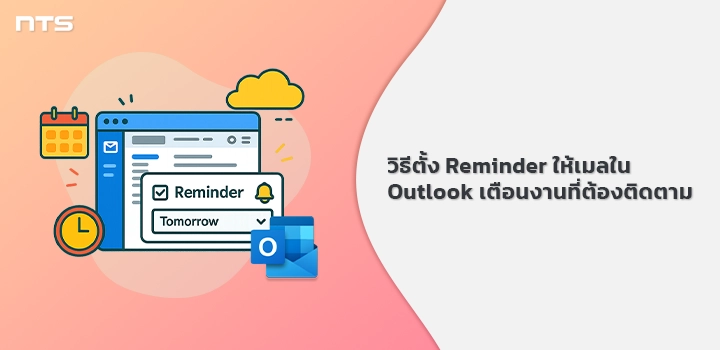ในการทำงานผ่านอีเมล โดยเฉพาะเมลที่ต้องติดตามหรือตอบกลับในภายหลัง เช่น การสื่อสารกับลูกค้า หรือการรอข้อมูลจากทีมงาน การตั้ง Reminder ใน Outlook ถือเป็นเครื่องมือที่ช่วยให้ไม่พลาดงานสำคัญ และติดตามเรื่องต่าง ๆ ได้ตรงเวลา
คู่มือนี้จะแนะนำขั้นตอนการตั้งค่า Reminder สำหรับอีเมลใน Outlook แบบละเอียด ใช้งานได้ทันที ทั้งบนแอปเดสก์ท็อปและเวอร์ชันเว็บ
- ใช้ได้กับ Outlook ทั้งเวอร์ชันเดสก์ท็อปและบนเว็บ
(บางเวอร์ชันอาจมีเมนูต่างกันเล็กน้อย) - Reminder จะทำงานเมื่อเลือก “Follow Up” และตั้งเวลาแจ้งเตือน
- ต้องเปิด Outlook หรือเชื่อมต่ออินเทอร์เน็ต เพื่อให้ระบบแจ้งเตือนทำงานได้
ขั้นตอนการตั้ง Reminder ใน Outlook
เปิดอีเมลที่ต้องการตั้ง Reminder
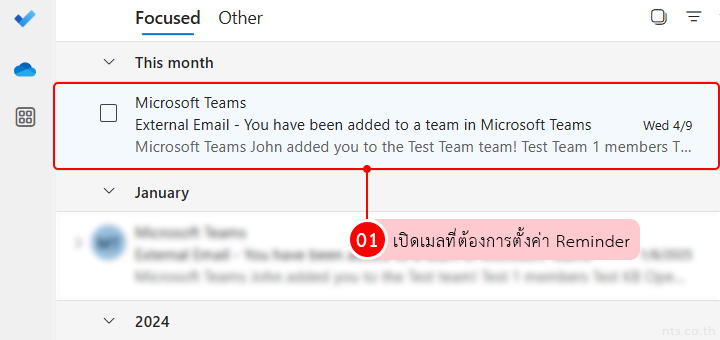
คลิกลูกศร ▼ ข้างไอคอน ธงแดง (Follow Up) บนแถบเมนูด้านบน

เลือก Custom จากเมนูที่แสดงขึ้น

ตั้งวันและเวลาแจ้งเตือนตามที่ต้องการในหน้าต่างที่เปิดขึ้น
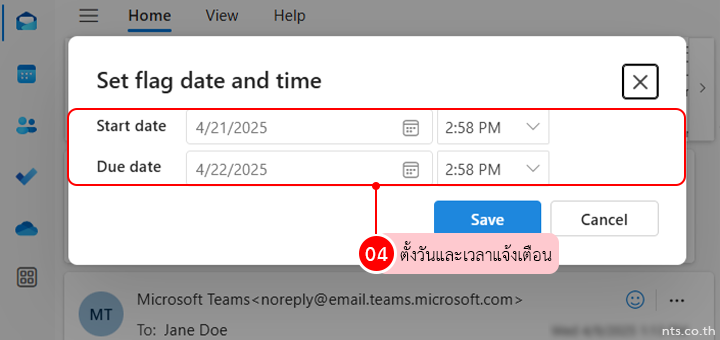
คลิก Save เพื่อบันทึกการตั้งค่า
เมื่อถึงเวลาที่กำหนด Outlook จะแจ้งเตือนให้อัตโนมัติเพื่อให้คุณติดตามอีเมลฉบับนั้นได้ทันที

- หากใช้งาน Outlook บนหลายอุปกรณ์ แนะนำให้ตรวจสอบการซิงก์ให้เรียบร้อย เพื่อให้ Reminder แสดงตรงกัน
- สำหรับอีเมลที่มี deadline ชัดเจน ควรตั้ง Reminder ล่วงหน้าอย่างน้อย 1 วัน หรือ 2–3 ชั่วโมง เพื่อให้มีเวลาเตรียมการ
ตั้ง Reminder ไว้ใน Outlook เพียงไม่กี่คลิก ก็ช่วยให้คุณติดตามงานได้อย่างมีระบบ ไม่พลาดเมลสำคัญ และจัดการภาระงานได้อย่างมั่นใจ
หากคุณต้องการใช้งาน Microsoft 365 ได้เต็มประสิทธิภาพ ทั้งด้านอีเมล การจัดเก็บไฟล์ และระบบความปลอดภัย NTS พร้อมดูแลครบวงจร ตั้งแต่เริ่มต้นใช้งาน จนถึงบริการหลังการขาย
👉 เลือกแพ็กเกจบริการ Microsoft 365 คลิกเลย